Urządzenia sieciowe są aktualnie na tak zaawansowanym poziomie, a przy tym tak przyjazne użytkownikowi, że przez pierwszą konfigurację powinien przebrnąć nawet laik. Jeśli już czas wymienić router na zupełnie nowy model, ale nie robisz tego z powodu niewiedzy, zapoznaj się z niniejszym artykułem, który krok po kroku - na bazie konkretnego sprzętu – wyjaśni wszystkie zagadnienia związane z tym tematem. A zatem, jak skonfigurować router Wi-Fi i na co zwracać szczególną uwagę?
Jaki czas temu przyjrzeliśmy się sprawie bezpieczeństwa Wi-Fi, gdzie na bazie dwóch konkretnych routerów udowodniliśmy, jak szalenie istotne jest ustawienie silnego hasła i korzystanie ze środków zapobiegawczych przeciw włamaniom do domowej sieci. Podczas pierwszej konfiguracji routera ważne jest, by podążać z góry ustaloną, optymalną ścieżką i na szczęście taką stosują renomowani producenci sprzętu sieciowego. Kiedyś traktowane było to po macoszemu, ponieważ podczas konfiguracji system routera nawet nie prosił automatycznie o ustawienie hasła i sytuacji, gdzie router pozostawał niezabezpieczony było wręcz mnóstwo.
Dziś producenci sprzętu sieciowego stosują środki zapobiegawcze. Jeśli wybierzemy konkretny, dobrej jakości sprzęt – nawet ten budżetowy – zainstalowany w środku system sam poprowadzi nas przez cały etap konfiguracji i z tego też powodu nawet laik, który nigdy nie miał do czynienia z routerem będzie mógł sobie poradzić. Warto przy tym pamiętać o kilku ważnych rzeczach, ponieważ od użytkownika nadal wymagana jest jakaś akcja. Jaka?

Konfiguracja nowego routera – jak zacząć?
Zaraz po wyciągnięciu routera z pudełka ten jest praktycznie gotowy do działania. Podpinamy zasilanie, przewód sygnałowy od sieci Internet (ADSL, DSL, WAN), dodatkowy kabel ethernet do naszego komputera (niewymagany, jeśli łączymy się przez Wi-Fi) i włączamy nasz nowo zakupiony sprzęt. Router automatycznie zaczyna rozsyłać sygnał Wi-Fi i w zależności od modelu, może operować na paśmie 2,4 GHz, 5 GHz lub na obu jednocześnie. Na spodzie urządzenia znajduje się z reguły naklejka informująca nas o nazwie sieci SSID, adresie IP routera i ewentualnie ustawionym domyślnie haśle Wi-Fi lub/i administratora. Znajdziemy tu zatem wszystko to, czego potrzebujemy. Jeśli z jakiegoś powodu takiej naklejki nie ma, zajrzyjmy do instrukcji obsługi.
Jak wejść w panel konfiguracyjny routera?
Jeśli korzystamy z przewodu ethernet, możemy uruchomić na komputerze przeglądarkę i wpisać na pasku adres IP naszego routera. Zazwyczaj – i tak również jest w testowanym modelu Mercusys MR80X oraz TP-Link Archer AX55 – jest to 192.168.1.1 lub 192.168.0.1, ale jeśli w waszym przypadku jest inny, odnajdziecie go na naklejce lub w sposób, który opiszemy poniżej:
- Skorzystaj z wyszukiwarki Windows i wpisz cmd.exe i wciśnij enter
- W nowym, czarnym okienku wpisz ipconfig i wciśnij enter
- Przy nazwie Default Gateway lub Brama Domyślna pojawi się adres IP, który należy wpisać w okno przeglądarki
- Po przedostaniu się do panelu konfiguracyjnego routera należy jeszcze wpisać login oraz hasło administratora i te – ponownie – znaleźć można na naklejce na routerze lub w instrukcji obsługi. Tak czy owak w większości przypadków będzie to po prostu admin/admin.
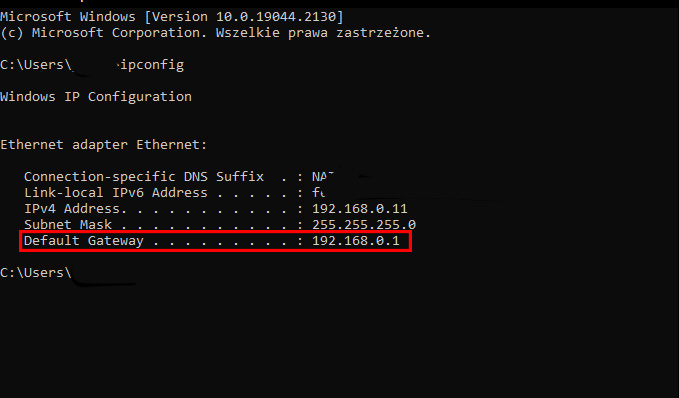
Konfiguracja routera przy pomocy aplikacji mobilnej
Istotną rzeczą w przypadku konsumenckich routerów wysokiej jakości typu Mercusys MR80X, TP-Link Archer AX55 czy innych, jest przygotowana wcześniej aplikacja mobilna, która poprowadzi nas przez wszystkie etapy konfiguracji routera. Pobieramy aplikację na smartfona (w wypadku wymienionych routerów jest to Tether lub Mercusys), logujemy się, wybieramy swoje urządzenie i postępujemy według wyświetlanych na ekranie informacji. Niczego innego robić nie musimy, ponieważ system w aplikacji mobilnej sam wybiera potrzebne kroki.

Jak skonfigurować router przy pomocy przeglądarki?
Jeszcze kilka lat temu konfiguracja routera potrafiła zniechęcić wielu początkujących użytkowników. System nie prowadził nas za rączkę i to od nas zależało czy chcemy pozostawić router z domyślnymi ustawieniami, które były domyślne dopóki sami nie zdecydowaliśmy inaczej. Dziś routery renomowanych producentów – ponownie wspominamy o Mercusys MR80X i TP-Link Archer AX55 – mają wbudowane systemy, które nie pozwolą nam pominąć żadnej ważnej opcji.
Pierwszą opcją jest ustawienie lub zmiana hasła administratora. Tego kroku nie należy bagatelizować, ponieważ nawet przy sytuacji, w której potencjalny włamywacz pozna nasze hasło Wi-Fi nie będzie mógł przedostać się do panelu konfiguracyjnego administratora, ponieważ tutaj hasło jest (a przynajmniej powinno być) inne niż te do sieci bezprzewodowej.
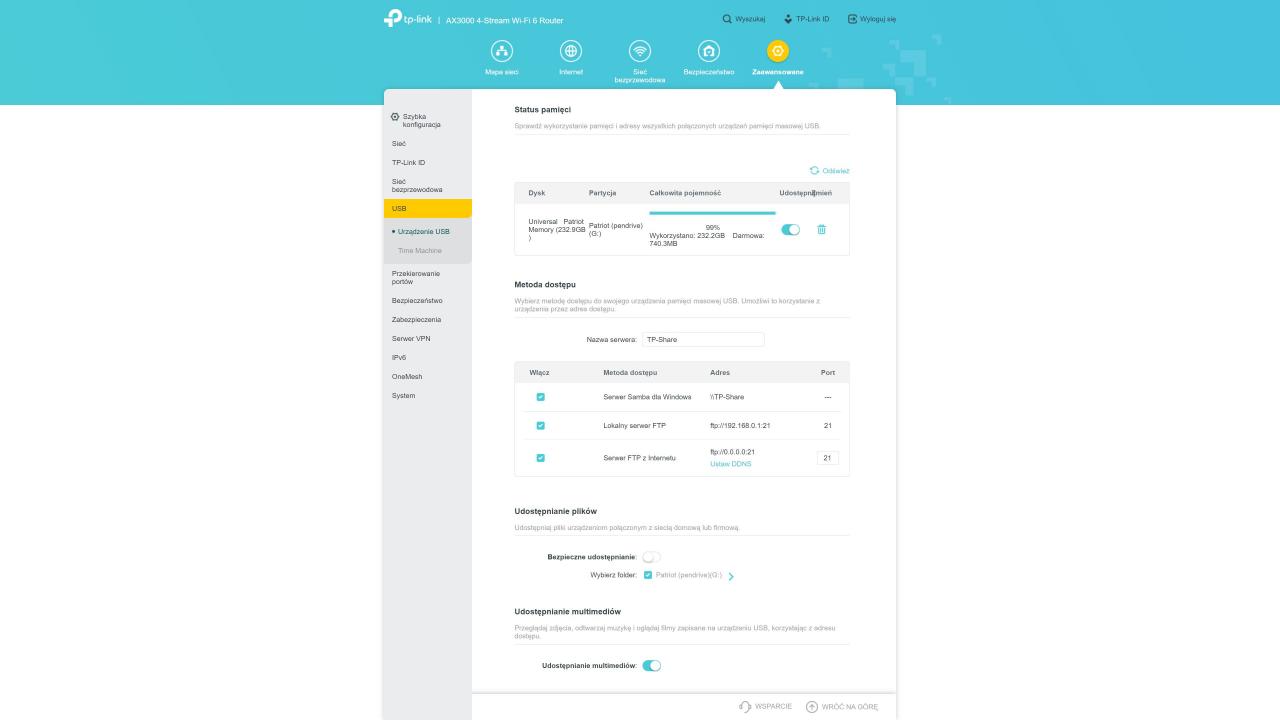
Jakie zabezpieczenie wybrać? WEP, WPA, WPA2 czy WPA3?
Drugą opcją jest zakładka „Sieć Bezprzewodowa”, „Wi-Fi” lub „WLAN” (wszystkie oznaczają to samo, jedynie widnieją pod inną nazwą). Tutaj już będziemy mogli ustawić rodzaj zabezpieczenia oraz swoje hasło Wi-Fi, które powinno składać się przynajmniej z ośmiu znaków. Polecamy ustawić naprawdę silne, bo to co się dzieje w przypadku słabego hasła pokazaliśmy w tym artykule. Aktualnie wszystkie nowoczesne urządzenia końcowe – smartfony, telewizory, sprzęt Smart Home i inne, potrafią korzystać z dobrodziejstw WPA2, czyli nie licząc najnowocześniejszego standardu WPA3, najsilniejszego zabezpieczenia domowej sieci Wi-Fi. Absolutnie wystrzegać się należy zabezpieczenia WEP, ponieważ niezależnie od tego, jak silne hasło ustawimy, potencjalny włamywacz może je odgadnąć w dosłownie kilka sekund. O słabych punktach WEP i niebezpieczeństwie z nim związanym pisaliśmy tutaj.
Pozostaje jeszcze kwestia WPA3, czyli najsilniejszego standardu zabezpieczeń sieci bezprzewodowej. Zalecamy z niego korzystać, ale jeśli starsze urządzenie końcowe ma problem z połączeniem z routerem, warto wrócić do najbardziej uniwersalnego WPA2.
Jaki kanał Wi-Fi wybrać? Jaki będzie najlepszy?
Wybór kanału Wi-Fi nie powinien być losowy. Szczególnie istotne jest tutaj standardowe pasmo 2,4 GHz, który do dyspozycji ma jedynie 13 kanałów (w Polsce, bo w innych państwach może być zaledwie 11 ze względu na regulacje prawne) i tak naprawdę jedynie trzy z nich nie nakładają się na siebie – kanał 1, 6 i 11, jeśli mówimy o standardowej szerokości 20 MHz. Jak zatem ustawić najlepszy? Cóż.. nie ma idealnego kanału, ponieważ sieci wokół zapewne jest całe mnóstwo. Warto przy tym ściągnąć oprogramowanie, które pokaże na jakich kanałach operują sieci u sąsiadów. W tym celu posłużyć może nawet aplikacja mobilna WiFi Analyzer. Jeśli nie chcemy się tym bawić lub jeśli mamy po prostu dom, gdzie od sąsiada dzieli nas sporo metrów, możemy pozostawić tę opcję na AUTO – wtedy sam router zdecyduje, jaki kanał będzie optymalny.
Źle wybrany kanał może przyczynić się do problemów z połączeniem, niską prędkością przesyłu, losowymi rozłączeniami i innymi, niepożądanymi efektami. Powinni na to zwracać uwagę przede wszystkim ci, którzy mieszkają w bloku i jeśli borykasz się z takimi problemami, zmiana kanału na inny może pomóc.
Przy paśmie 5 GHz nie musimy aż tak martwić się kanałem, bo jest znacznie szersze od 2,4 GHz. Tutaj do wyboru mamy od 40 do nawet – w zależności od państwa – 165, dlatego znalezienie tego najmniej ruchliwego nie graniczy z cudem, jak w przypadku pasma 2,4 GHz. Przy 5 GHz warto pozostawić opcję na AUTO i pozwolić routerowi samemu zdecydować na jakim kanale będzie operował.
SSID – co to jest?
SSID (ang. Service Set Identifier) to nic innego jak identyfikator sieci, który widoczny jest w dowolnym urządzeniu „szukającym” sieci Wi-Fi, do której można się podłączyć. W wypadku nowego routera, będzie to nazwa urządzenia oraz dodatkowe cyfry i litery wzięte z części BSSID, czyli adresu MAC routera. Traktuj to po prostu jako nazwę własną sieci i dobrze jest, gdy zostanie zmieniona na coś innego niż domyślna. Jeśli cały blok korzysta z domyślnych routerów Vectry, poszczególne nazwy będą bardzo podobne, co może utrudnić identyfikację swojej własnej. Wpisz zatem nazwę, jaka Tobie odpowiada najbardziej.
Jak podłączyć router do internetu?
W zależności od tego, jaki internet i router posiadamy, konfiguracja może się różnić. W wypadku usługi ADSL czy 4G LTE, w panelu konfiguracyjnym routera należy wpisać swój login i hasło, co usługodawca dostarcza przy okazji podpisywania umowy, choć tutaj warto wspomnieć, że dziś korzysta się z urządzeń już skonfigurowanych przez dostawcę, a nie naszych własnych routerów. Tak czy owak, w zakładce „Połączenie Internetowe” znajdziemy wszystkie potrzebne informacje i dotyczy to wszystkich wspieranych routerów – w tym wspomnianego wcześniej Mercusys MR80X i TP-Link Archer AX55.
Dodatkowa warstwa ochrony routera
Wszystkie wspomniane wyżej rzeczy to najbardziej podstawowa konfiguracja routera. Do tego dochodzą pakiety bezpieczeństwa, z których możemy, aczkolwiek nie musimy tak naprawdę korzystać. Warto jednak pokusić się o WYŁĄCZENIE funkcji WPS. O WPS rozpisaliśmy się przy okazji analizy bezpieczeństwa tego standardu. Dodatkowo, możemy filtrować adresy MAC, by uniemożliwić innym połączenie się z routerem, włączać zaporę sieciową, wprowadzać limity i aktywować kontrolę rodzicielską. Opcji w routerach renomowanych producentów jest całe mnóstwo.
Dobry router do domu – jaki wybrać?
Dochodzimy w końcu do momentu, w którym omówimy wszystkie wymienione wyżej opcje na bazie konkretnego modelu routera. Jeśli chcesz uzyskać dostęp do wszystkich tych rzeczy, warto postawić na urządzenie uniwersalne. Takie, które spełni oczekiwania nawet bardziej wymagających użytkowników. Dziś dobrym wyborem są routery korzystające z dobrodziejstw Wi-Fi 6 (ax), ponieważ nowoczesne smartfony i laptopy już potrafią wykorzystać ich potencjał. Wi-Fi 6 jest znacznie szybszym standardem niż Wi-Fi 5 (ac) i jeśli chcemy zrobić użytek z naszego nowego światłowodu u dowolnego dostawcy, warto się nań zdecydować.
Takim routerem może być niedrogi Mercysus MR80X lub nieco droższy TP-Link Archer AX55. Oba prezentują wysoką wydajność w ramach pasma 5 GHz, mogą pochwalić się świetnej jakości sygnałem dzięki dedykowanym antenom o wysokim zysku, wspierają najnowszy standard bezpieczeństwa WPA3 i na dodatek otrzymały dedykowane aplikacje mobilne, dzięki którym konfiguracja i zarządzanie całym systemem mamy w zasięgu ręki.

![]() Kup router TP-Link Archer AX55 najtaniej na Ceneo.pl
Kup router TP-Link Archer AX55 najtaniej na Ceneo.pl
Teoretyczna prędkość transmisji dla Mercusys MR80X wynosi 2402 Mbps w paśmie 5 GHz i 574 Mbps w paśmie 2,4 GHz. Wspiera technologie kształtowania wiązki (Beamforming), MU-MIMO dla obu pasm, OFDMA i potrafi obsłużyć szerokość kanałów 20/40/80 i nawet 160 MHz. TP-Link Archer AX55 dodatkowo oferuje poprawę wydajności sieci dzięki Airtime Fairness, DFS i aż czterem strumieniom danych. Do dyspozycji otrzymujemy również port USB 3.0, dzięki któremu z routera możemy stworzyć swoisty NAS, gdzie nie zgrywamy plików bezpośrednio na komputer czy smartfona, ale na podłączony do routera dedykowany dysk, do którego dostęp mogą mieć wszyscy połączeni z routerem. Coś na wzór domowej, prywatnej chmury.

![]() Kup router Mercusys MR80X najtaniej na Ceneo.pl
Kup router Mercusys MR80X najtaniej na Ceneo.pl
Konfiguracja routera to nic trudnego
Jak widać skonfigurowanie routera nie jest trudne. Renomowani producenci sprzętu sami tworzą rozbudowany samouczek, który krok po kroku prowadzi nas do celu niezależnie od tego czy jest to aplikacja na smartfona czy przeglądarkowy panel routera. Warto zatem postawić na taki sprzęt, który posiada takie opcje i nie chodzi już tylko o kwestię wygody, ale przede wszystkim bezpieczeństwa. Na szczęście na sprzęt taki nie musimy wydawać dużej ilości pieniędzy, ponieważ za Mercusys MR80X przyjdzie nam zapłacić ok. 280 zł, a za TP-Link Archer AX55, czyli routera ze średniej półki zaledwie 399 zł. Oba są godnymi uwagi routerami. Mniej wymagający będą zadowoleni z obu, a ci, którzy potrzebują większej funkcjonalności przejść obojętnie obok AX55 nie mogą.
*Artykuł powstał we współpracy z TP-Link
Spodobało Ci się? Podziel się ze znajomymi!


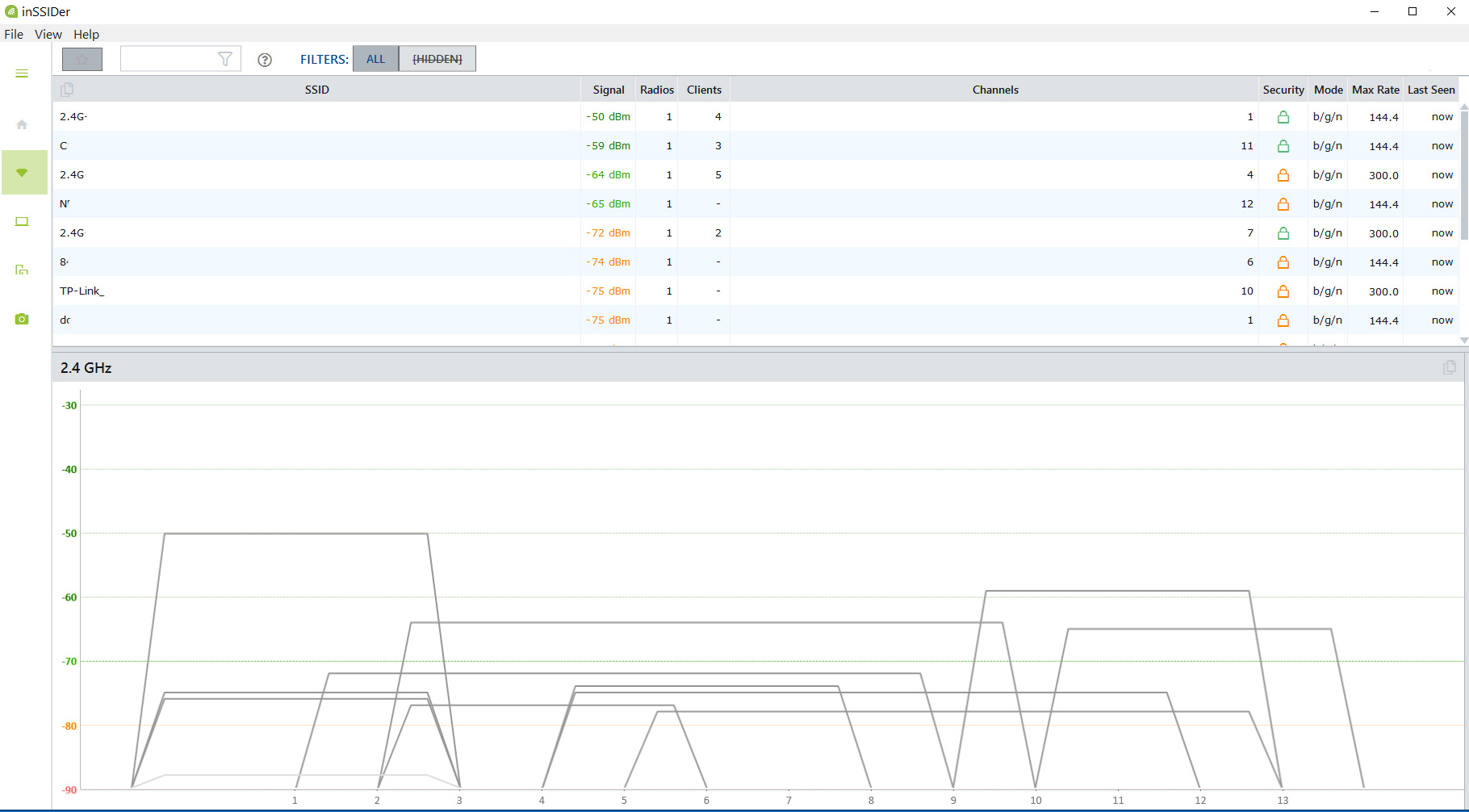


Pokaż / Dodaj komentarze do:
Jak skonfigurować nowy router Wi-Fi?